Virt Viewer wird verwendet, um über das SPICE-Remote-Desktop-Protokoll auf virtuelle KVM-Maschinen zuzugreifen. Es ist eine Alternative zur VMware Remote Console (VMRC) für KVM-Virtualisierungslösungen wie Proxmox. Virt Viewer verfügt über viele erweiterte Funktionen wie VMware Remote Console (VMRC).
Virt Viewer ermöglicht Ihnen:
- Stellen Sie über das SPICE-Remotedesktop-Protokoll eine Remote-Verbindung zu virtuellen KVM-Maschinen her
- Bildschirmauflösung der virtuellen KVM-Maschinen automatisch anpassen
- Verwenden Sie mehrere Monitore für die virtuellen KVM-Maschinen
- Passthrough-USB-Geräte von Ihrem Computer an die virtuellen KVM-Maschinen
- Geben Sie Ordner von Ihrem Computer für die virtuellen KVM-Maschinen frei
In diesem Artikel zeige ich Ihnen, wie Sie Virt Viewer auf einigen der beliebtesten Linux-Distributionen installieren. Also lasst uns anfangen!
Installieren von Virt Viewer auf Ubuntu 20.04 LTS
Virt Viewer ist im offiziellen Paket-Repository von Ubuntu 20 verfügbar.04 LTS. So ist es einfach zu installieren.
Aktualisieren Sie zunächst den Cache des APT-Paket-Repositorys mit dem folgenden Befehl:
$ sudo apt-Update
Der Cache des APT-Paket-Repositorys sollte aktualisiert werden.
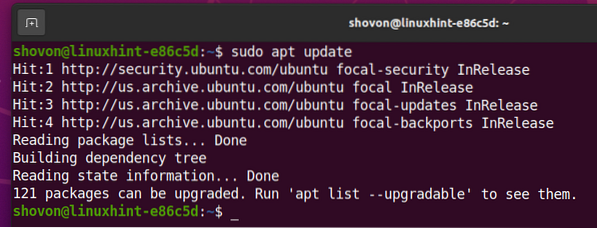
So installieren Sie Virt Viewer auf Ubuntu 20.04 LTS, führen Sie den folgenden Befehl aus:
$ sudo apt install virt-viewer --no-install-recommends --no-install-suggests
Um die Installation zu bestätigen, drücken Sie Y und dann
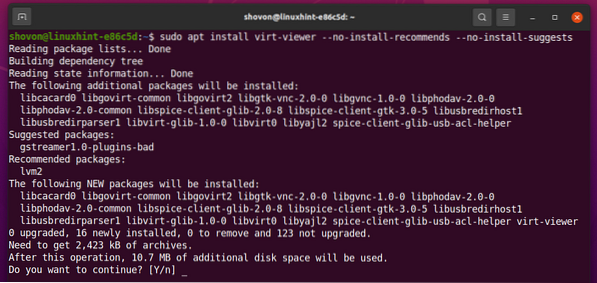
Virt Viewer wird installiert. Es kann einige Sekunden dauern, bis der Vorgang abgeschlossen ist.
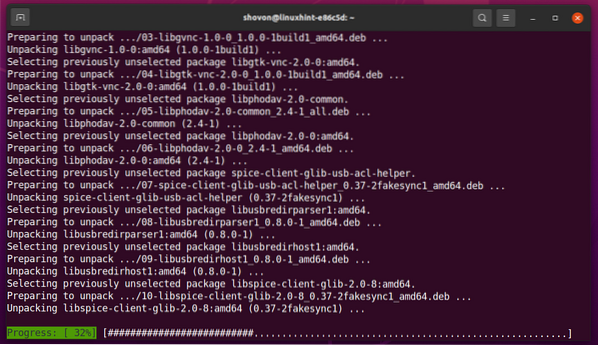
An dieser Stelle sollte Virt Viewer installiert sein.
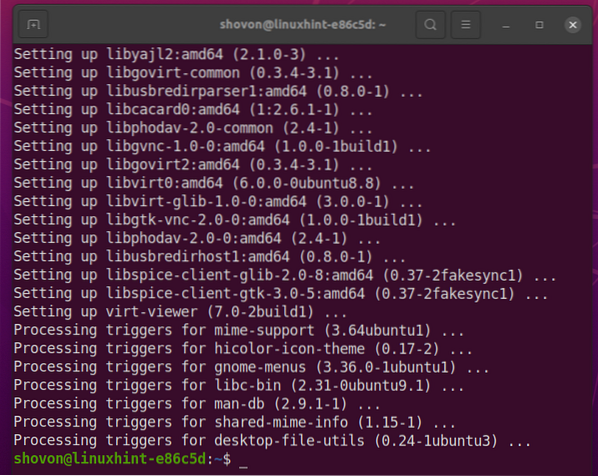
Virt Viewer unter Debian 10 . installieren
Virt Viewer ist im offiziellen Paket-Repository von Debian 10 verfügbar. So ist es einfach zu installieren.
Aktualisieren Sie zunächst den Cache des APT-Paket-Repositorys mit dem folgenden Befehl:
$ sudo apt-Update
Der Cache des APT-Paket-Repositorys sollte aktualisiert werden.
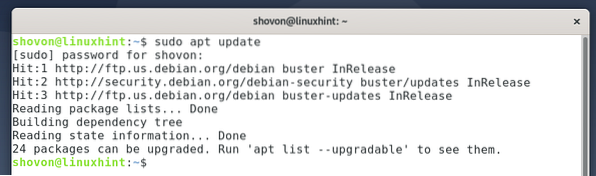
Führen Sie den folgenden Befehl aus, um Virt Viewer unter Debian 10 zu installieren:
$ sudo apt install virt-viewer --no-install-recommends --no-install-suggests
Um die Installation zu bestätigen, drücken Sie Y und dann <Eingeben>.
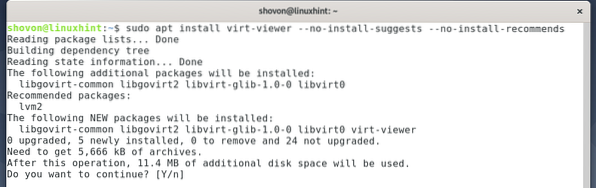
Virt Viewer wird installiert. Es kann einige Sekunden dauern, bis der Vorgang abgeschlossen ist.
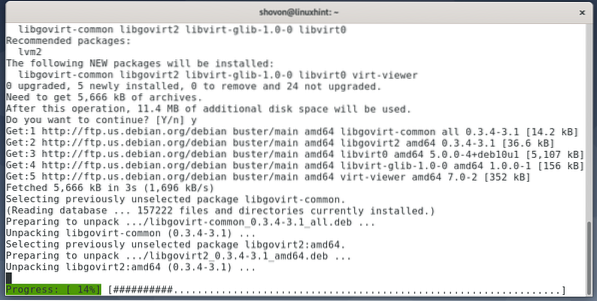
An dieser Stelle sollte Virt Viewer installiert sein.
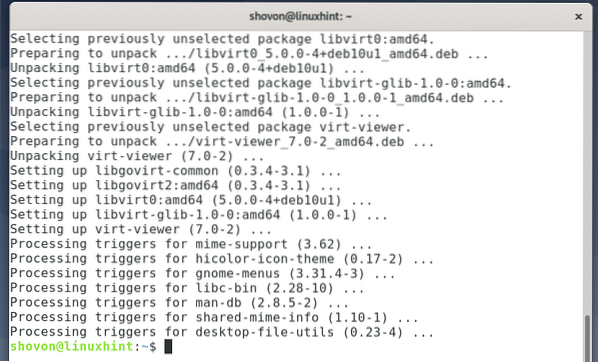
Installieren von Virt Viewer unter Linux Mint 20
Virt Viewer ist im offiziellen Paket-Repository von Linux Mint 20 verfügbar. So ist es einfach zu installieren.
Aktualisieren Sie zunächst den Cache des APT-Paket-Repositorys mit dem folgenden Befehl:
$ sudo apt-Update
Der Cache des APT-Paket-Repositorys sollte aktualisiert werden.
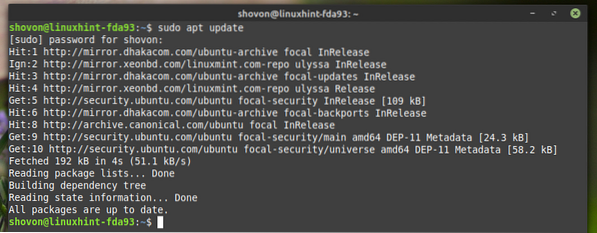
Führen Sie den folgenden Befehl aus, um Virt Viewer unter Linux Mint 20 zu installieren:
$ sudo apt install virt-viewer
Um die Installation zu bestätigen, drücken Sie Ja und drücke dann <Eingeben>.
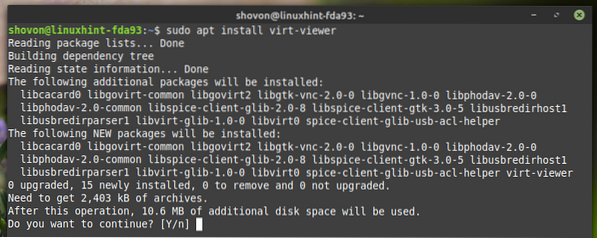
Virt Viewer wird installiert. Es kann einige Sekunden dauern, bis der Vorgang abgeschlossen ist.
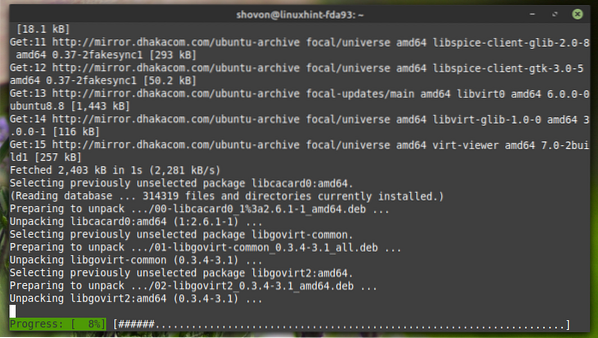
An dieser Stelle sollte Virt Viewer installiert sein.
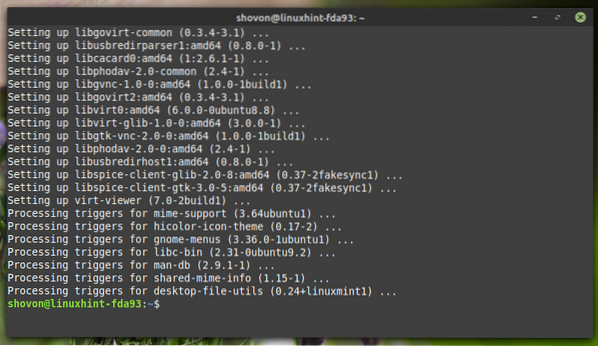
Installieren von Virt Viewer auf CentOS/RHEL 8
Virt Viewer ist im offiziellen Paket-Repository von CentOS/RHEL 8 verfügbar. So ist es einfach zu installieren.
Aktualisieren Sie zunächst den DNF-Paket-Repository-Cache mit dem folgenden Befehl:
$ sudo dnf makecache
Der Cache des DNF-Paket-Repositorys sollte aktualisiert werden.
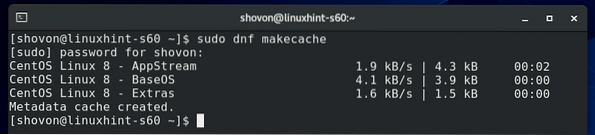
Führen Sie den folgenden Befehl aus, um Virt Viewer auf CentOS/RHEL 8 zu installieren:
$ sudo dnf install virt-viewer
Um die Installation zu bestätigen, drücken Sie Ja und drücke dann <Eingeben>.
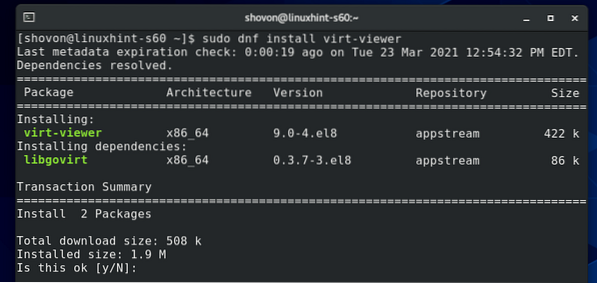
Virt Viewer sollte installiert sein.
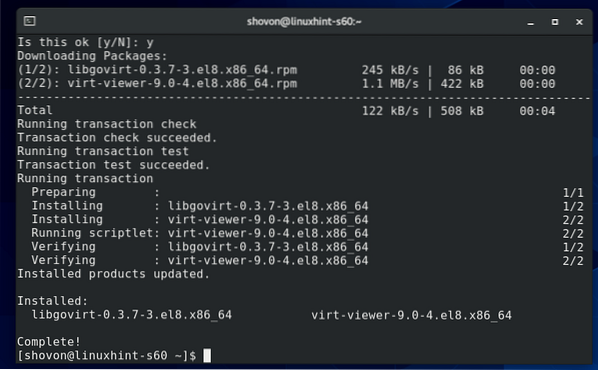
Installieren von Virt Viewer auf Fedora 33 und Fedora 34
Virt Viewer ist im offiziellen Paket-Repository von Fedora 33 und Fedora 34 verfügbar. So ist es einfach zu installieren.
Aktualisieren Sie zunächst den DNF-Paket-Repository-Cache mit dem folgenden Befehl:
$ sudo dnf makecache
Der Cache des DNF-Paket-Repositorys sollte aktualisiert werden.
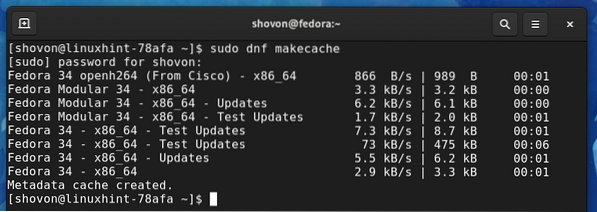
Führen Sie den folgenden Befehl aus, um Virt Viewer auf Fedora 33 oder Fedora 34 zu installieren:
$ sudo dnf install virt-viewer
Um die Installation zu bestätigen, drücken Sie Ja und drücke dann <Eingeben>.
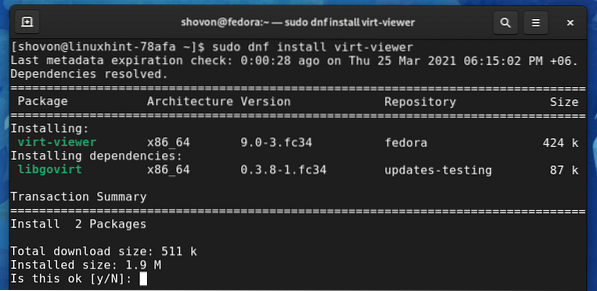
Virt Viewer sollte installiert sein.
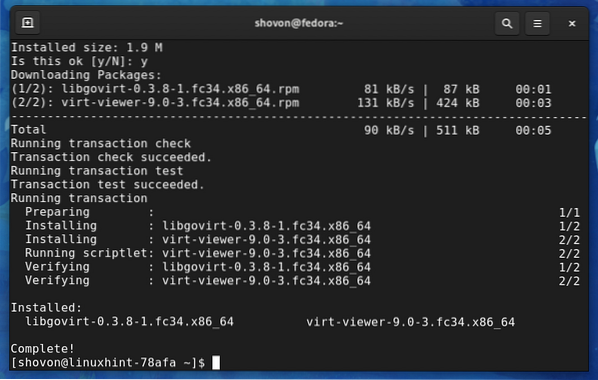
Virt Viewer unter Arch Linux installieren
Virt Viewer ist im offiziellen Paket-Repository von Arch Linux verfügbar. So ist es einfach zu installieren.
Aktualisieren Sie zunächst den Cache des Pacman-Paket-Repositorys mit dem folgenden Befehl:
$ sudo pacman -Sy
Der Cache des Pacman-Paket-Repositorys sollte aktualisiert werden.
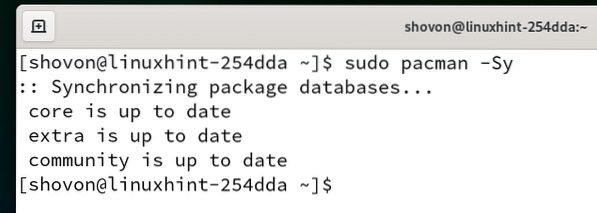
Führen Sie den folgenden Befehl aus, um Virt Viewer unter Arch Linux zu installieren:
$ sudo pacman -S virt-viewer
Um die Installation zu bestätigen, drücken Sie Ja und drücke dann <Eingeben>.
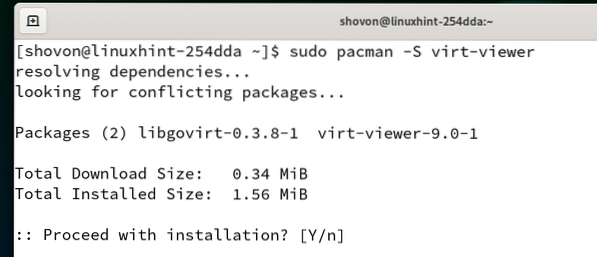
Virt Viewer sollte installiert sein.
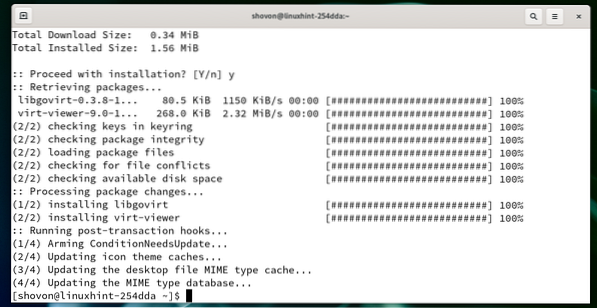
Virt Viewer auf Manjaro 21 . installieren
Virt Viewer ist im offiziellen Paket-Repository von Manjaro 21 verfügbar. So ist es einfach zu installieren.
Aktualisieren Sie zunächst den Cache des Pacman-Paket-Repositorys mit dem folgenden Befehl:
$ sudo pacman -Sy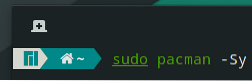
Der Cache des Pacman-Paket-Repositorys sollte aktualisiert werden.
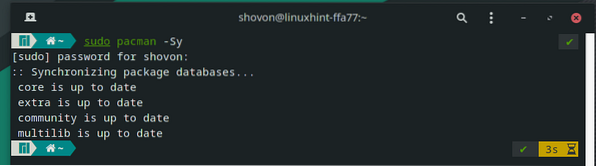
Führen Sie den folgenden Befehl aus, um Virt Viewer auf Manjaro zu installieren:
$ sudo pacman -S virt-viewer
Um die Installation zu bestätigen, drücken Sie Ja und drücke dann <Eingeben>.
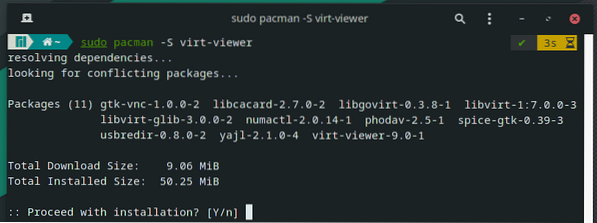
Virt Viewer wird installiert. Es kann einige Sekunden dauern, bis der Vorgang abgeschlossen ist.
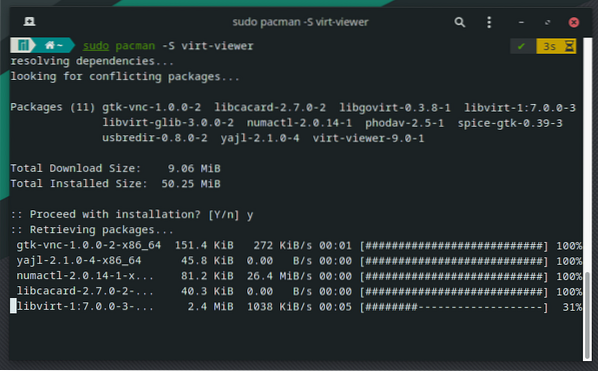
Virt Viewer sollte installiert sein.
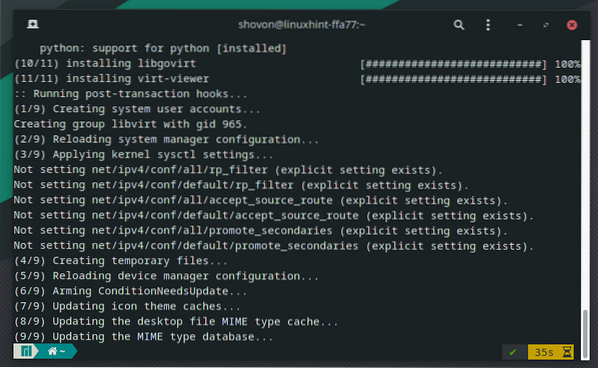
Verwenden von Virt Viewer zum Herstellen einer Verbindung mit virtuellen Proxmox-Maschinen
In diesem Abschnitt zeige ich Ihnen, wie Sie Virt Viewer verwenden, um eine Verbindung zu einer virtuellen Proxmox VE-Maschine herzustellen.
Wie Sie im Screenshot unten sehen können, habe ich eine virtuelle Proxmox-Maschine erstellt s02.
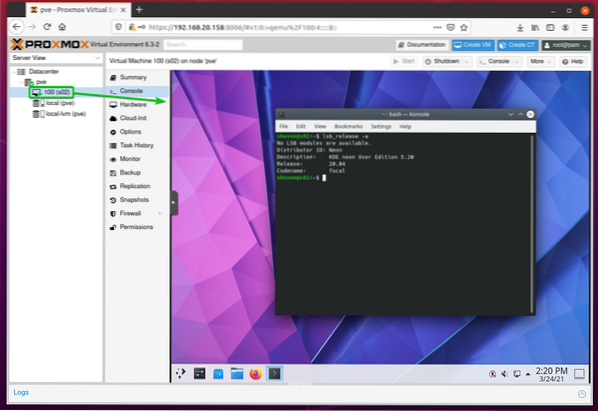
So greifen Sie auf die virtuelle Proxmox-Maschine zu s02 mit Virt-Viewer, stellen Sie sicher, dass die Display-Hardware der virtuellen Maschine ist auf . eingestellt GEWÜRZ (qxl), wie im Screenshot unten markiert.
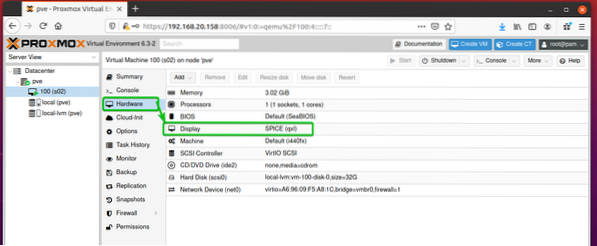
So greifen Sie auf die virtuelle Proxmox-Maschine zu s02 Klicken Sie mit Virt Viewer auf Konsole > SPICE, wie im Screenshot unten markiert.
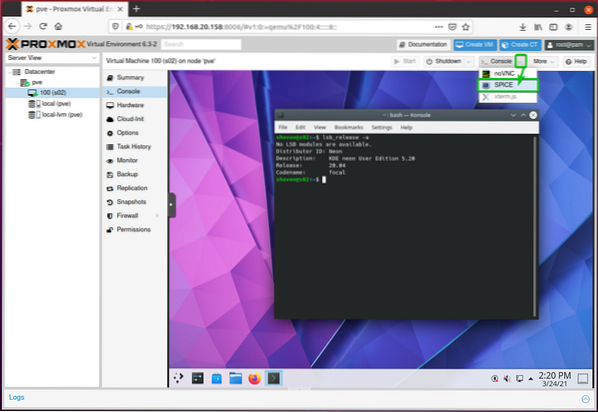
Wählen Öffnen mit, Stelle sicher das Remote-Viewer im Dropdown-Menü ausgewählt ist, und klicken Sie auf OK, wie im Screenshot unten markiert.
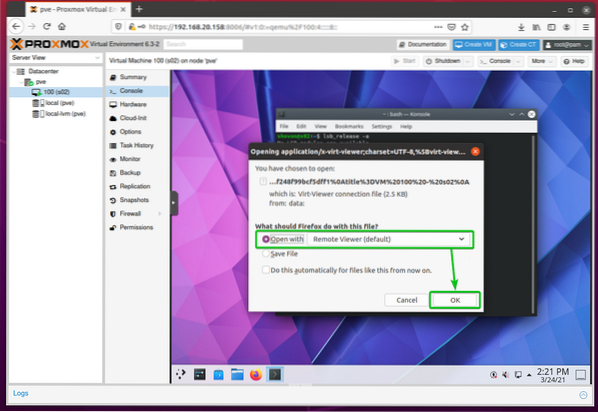
Die virtuelle Maschine von Proxmox s02 sollte geöffnet werden mit Virt-Viewer, wie Sie im Screenshot unten sehen können.
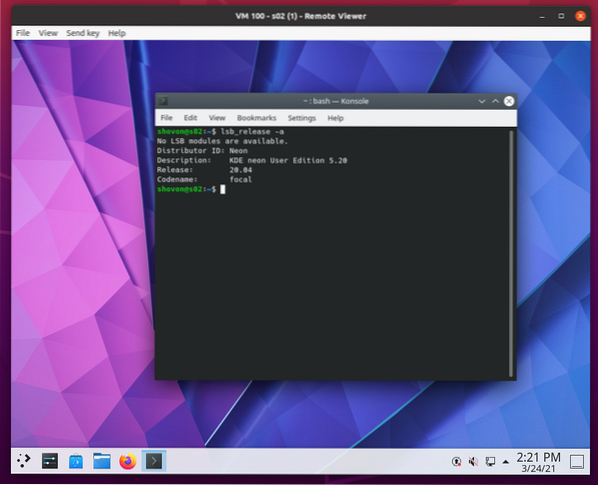
Fazit
In diesem Artikel habe ich Ihnen gezeigt, wie Sie Virt Viewer auf Ubuntu 20 installieren.04 LTS, Debian 10, Linux Mint 20, CentOS/RHEL 8, Fedora 33, Fedora 34, Arch Linux und Manjaro 21. Ich habe Ihnen auch gezeigt, wie Sie mit Virt Viewer auf eine virtuelle Maschine von Promox VE zugreifen.
 Phenquestions
Phenquestions


